Svet igranja in prenosa ponuja neskončne možnosti za kreativno izražanje. Ena naj najbolj učinkovitih metod za optimizacijo svojih prenosov je uporaba Twitch VOD. S tem lahko nadzorujete določene avdio vsebine v svojih ponovitvah. Ta navodila vam korak za korakom prikažejo, kako v programu Streamlabs OBS nastaviti nastavitve, da izkoristite najboljše pri svojih ponovitvah Twitch prenosov.
Najpomembnejše ugotovitve
- Twitch VOD vam omogoča, da izberete določeno avdio sled za vaše ponovitve prenosov.
- Z pravilnimi nastavitvami se lahko izognete neprijetnim avtorskim težavam.
- Skrbno paziti na avdio sledi in njihovo dodelitev je bistvenega pomena za kakovost vaših prenosov.
Korak za korakom vodilo
Če želite konfigurirati nastavitve za Twitch VOD v Streamlabs OBS, sledite temu strukturiranemu vodilu.
Korak 1: Dostop do nastavitev
Da omogočite Twitch VOD, odprite Streamlabs OBS in kliknite na ikono zobne čeljusti spodaj levo. To odpre nastavitve.
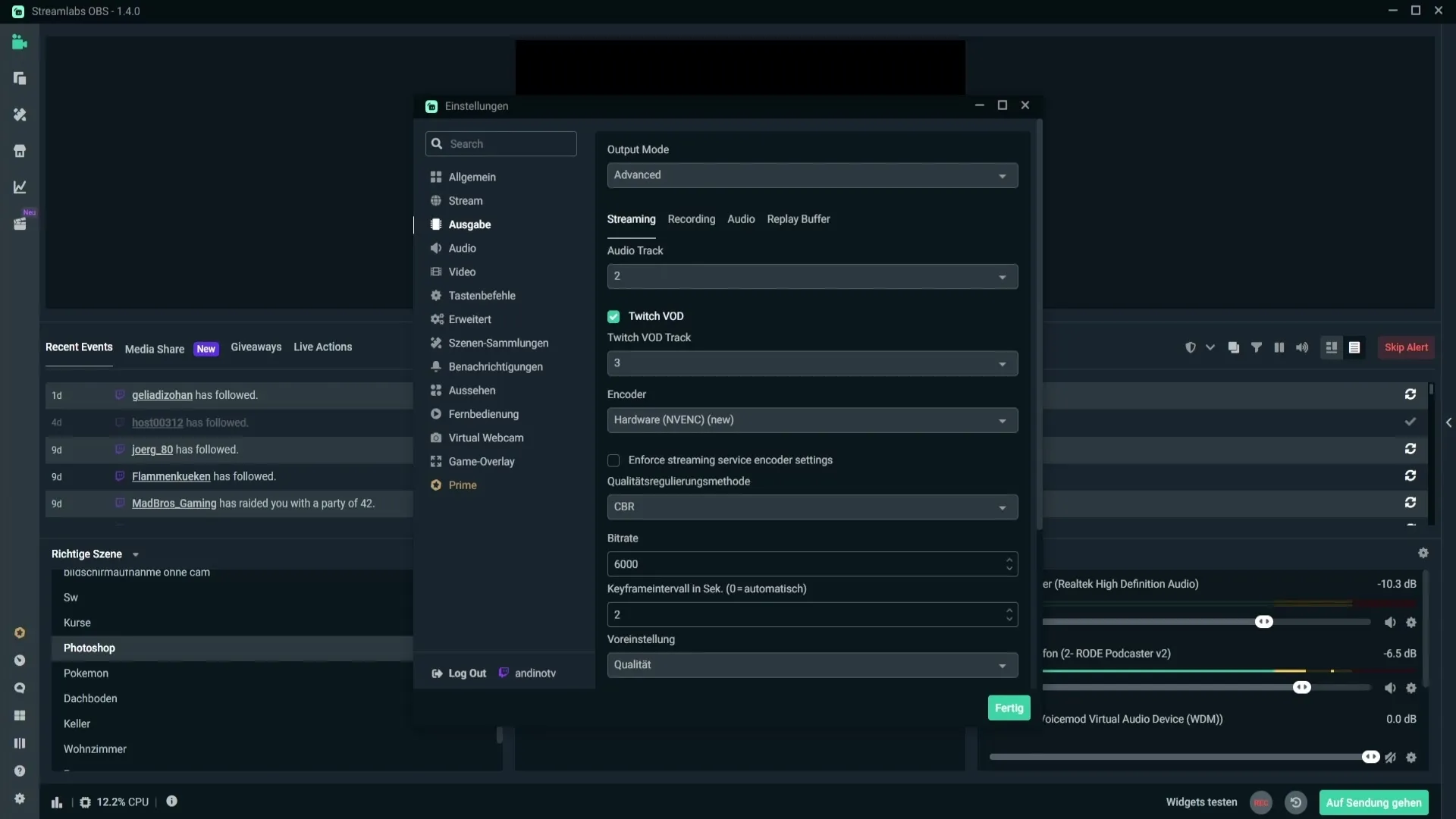
Korak 2: Izberite pravo kategorijo
Pomaknite se do "Izhodnih" nastavitev. Tu se prepričajte, da je izbran način "Napredno".
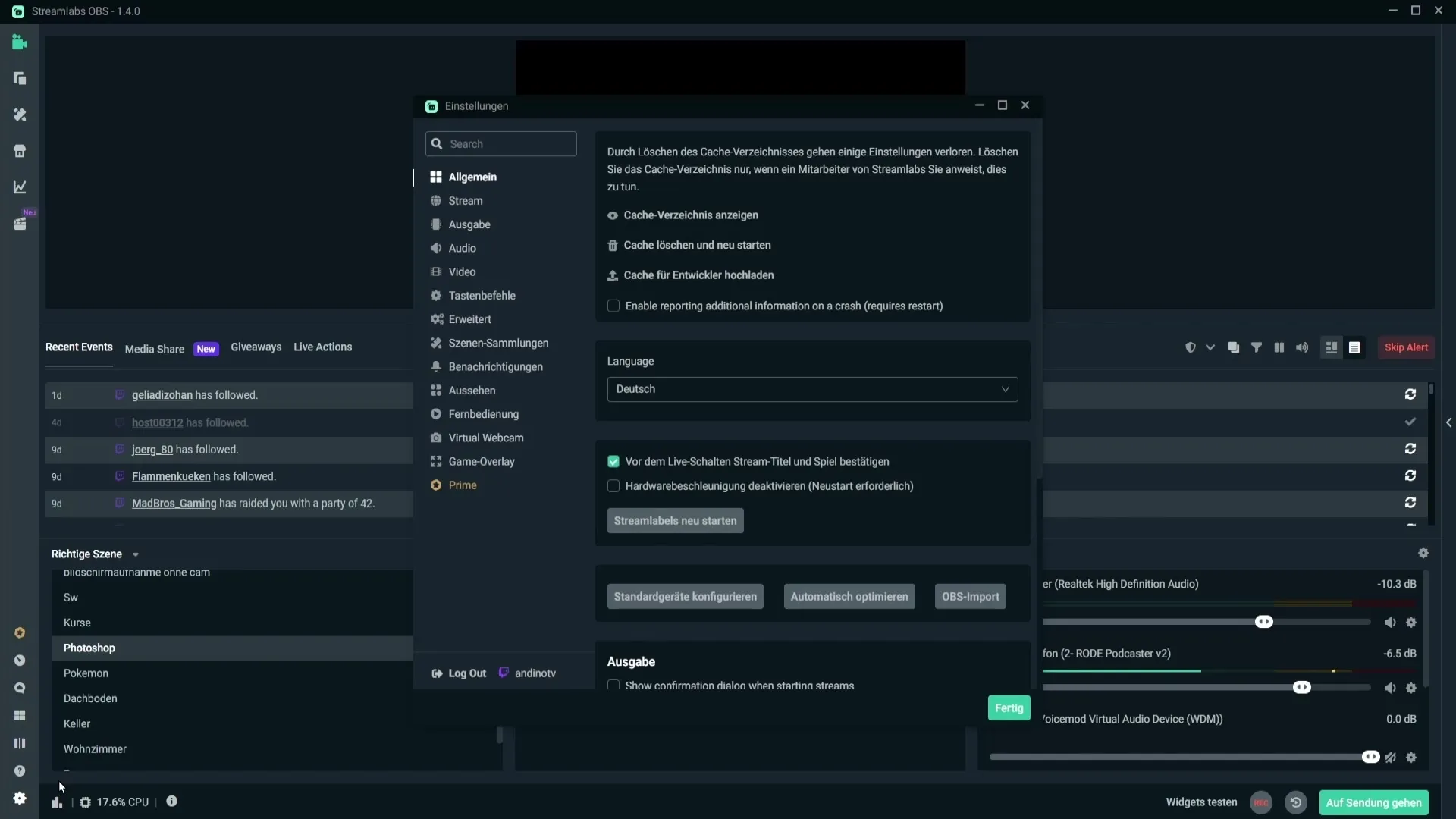
Korak 3: Omogočite Twitch VOD
V nastavitvah izhoda boste našli možnost "Twitch VOD". Omogočite to funkcijo. Tu imate možnost določiti določeno avdio sled za svoje VOD-e.
Korak 4: Kaj je Twitch VOD?
Preden nadaljujete, je pomembno razumeti, kaj je Twitch VOD. Gre za shranjene ponovitve vaših prenosov na Twitchu, v katerih je mogoče poslušati izbrani avdio vsebin iz strani vas.
Korak 5: Sprememba avdio sledi
Poglejte si avdio sledi v svojih nastavitvah. Če na primer za prenos uporabljate avdio sled 2 in za snemanje avdio sled 1, to pomeni, da bi morali za Twitch VOD uporabljati avdio sled 3.
Korak 6: Upravljanje avdio sledi v mikserju
V spodnjem desnem kotu programa Streamlabs OBS boste našli mikser. Kliknite na ikono zobnika, da upravljate avdio sledi. Tu lahko nadzirate, katere avdio signale bodo vključeni v vaše Twitch ponovitve.
Korak 7: Dodeljevanje avdio sledi
Če na primer predvajate probleme s avtorskimi pravicami prek zvočnikov, lahko zagotovite, da te glasbe ni mogoče slišati v vaših Twitch VOD-ih. Preprosto onemogočite avdio sled 3, prek katere se shranjujejo vaše Twitch VOD.
Korak 8: Preverjanje nastavitev
Vse, kar je označeno zeleno, pomeni, da je ta avdio sled aktivna. Prepričajte se, da so nezaželene sledi, kot tista s glasbo s avtorskimi pravicami, onemogočene, da jih izključite iz vaših ponovitev prenosov.
Povzetek
Z pravilnimi nastavitvami v programu Streamlabs OBS lahko zagotovite, da je slišan samo želeni zvok v vaših Twitch ponovitvah. Prav tako je pomembno preprečiti probleme s avtorskimi pravicami, ne le za vaše izkušnje prenašanja, temveč tudi za vašo prihodnost na platformi.
Pogosto zastavljena vprašanja
Kako omogočim nastavitve Twitch VOD v programu Streamlabs OBS?Kliknite na ikono zobne čeljusti, pojdite v "Izhod" in omogočite možnost "Twitch VOD".
Kaj se zgodi s glasbo s avtorskimi pravicami, če jo premaknem na drugo avdio sled?Izognete se, da bi bila slišana v vaših Twitch VOD-ih, če to avdio sled izključite za snemanje.
Zakaj naj bom pozoren na avdio sledi v mojem prenosu?Avdio sledi vam omogočajo, da nadzirate in upravljate določene vsebine v svojih ponovitvah prenosov.


